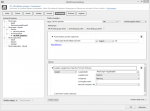Eigentlich ganz einfach:
1. Du wirst ja schon eine oder bei mehreren Sprachen sogar mehrere Rechnungsvorlagen im Bereich "Drucken" definiert haben. Die exportierst Du jetzt über den Button
"Exportieren" unten rechts im Fensters, wechselst in den Bereich "Speichern" und importierst sie dort per Button
"Importieren" wieder, setzt ggfls. die Plattform, also "
JTL-Wawi oder "Alle Plattformen", die Kundengruppe und die Sprache.
2. Dann rufst Du Deine Vorlagen nacheinander mit "Bearbeiten" auf und kommst nicht direkt in die Vorlage, sondern in eine Zwischenebene. Dort siehst Du den Pfad, an dem Deine Dateien gespeichert werden. Der Default Pfad ist hierbei ...
Code:
{{ Verzeichnisse.Desktop }}\{{ Vorgang.Vorgangsid }}.pdf
... und damit würde alles auf dem Desktop gespeichert werden. Du kannst hier aber auch alle ansonsten verfügbaren
DotLiquid Variablen benutzen und komplexe Pfade generieren, meiner sieht zum Beispiel so aus ...
Code:
Z:\MeineFirma Verkauf\Rechnungen\{{ Vorgang.Erstelldatum | Date : 'yyyy' }}\Ausgang\{{ Vorgang.Rechnungsnummer }}_{{ Vorgang.Auftrag.Rechnungsadresse.Vorname | Remove: ' ' }}{{ Vorgang.Auftrag.Rechnungsadresse.Name | Remove: ' ' }}_{{ Datum.Jetzt | Date:'yyyyMMdd' }}.pdf
.
3. Ganz oben in diesem kleinen Zwischenbereichsfenster wählst Du noch PDF als Dateiformat aus.
4. Die Vorlage selbst muß nicht verändert werden, als Ok klicken.
Fertsch ...